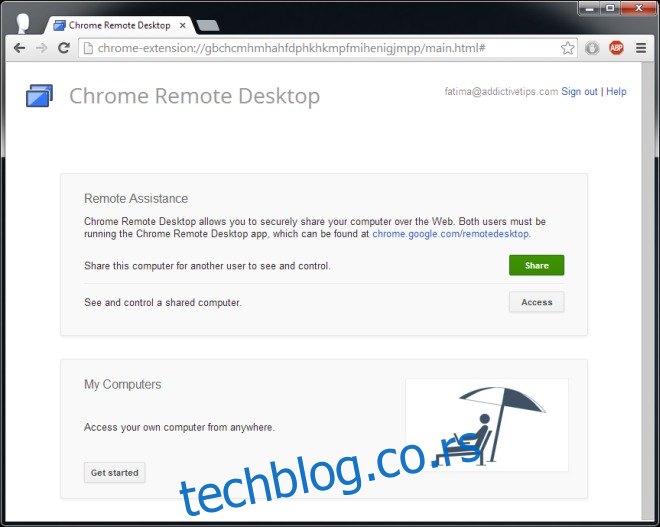Цхроме Ремоте Десктоп је заиста корисна Цхроме апликација која вам омогућава даљински приступ рачунарима. Дебитовао је 2011. године и захтевао је да имате рачунар за даљински приступ рачунару или Мац-у, али Гоогле је управо објавио апликацију Цхроме Ремоте Десктоп за Андроид, што значи да вам више није потребан рачунар за даљински приступ рачунару. Тренутно, апликација вам омогућава да приступите рачунарима који су повезани са вашим Гоогле налогом, тако да не можете нужно да је користите за решавање проблема на рачунару пријатеља, али можемо се надати да ће апликација ускоро или на крају додати ту функцију. Да бисте даљински приступили рачунару са Андроид уређаја, потребно је да имате инсталирану апликацију Цхроме удаљени рачунар у Цхроме-у на радној површини и апликацију Цхроме удаљени рачунар инсталирану на Андроид уређају. Такође морате да будете пријављени у Цхроме на рачунару са истим налогом који користите на свом уређају. Ево детаљне анализе корак по корак да би се ствари покренуле.
И рачунар и ваш Андроид уређај морају имати приступ интернету.
На Вашој радној површини
Инсталирајте Цхроме Ремоте Десктоп у Цхроме за десктоп и пријавите се (идите на подешавања) са истим налогом који користите на свом Андроид уређају и покрените апликацију. Добићете следећи екран;
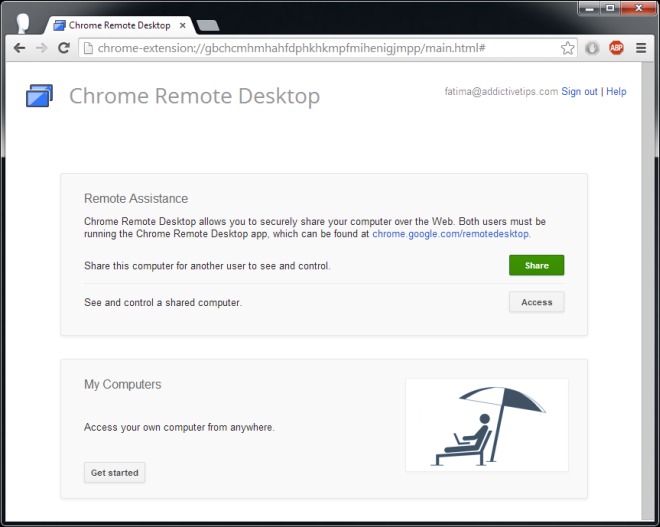
Кликните на Започни и кликните на Омогући даљински приступ. Од вас ће се тражити да подесите ПИН и то је све.
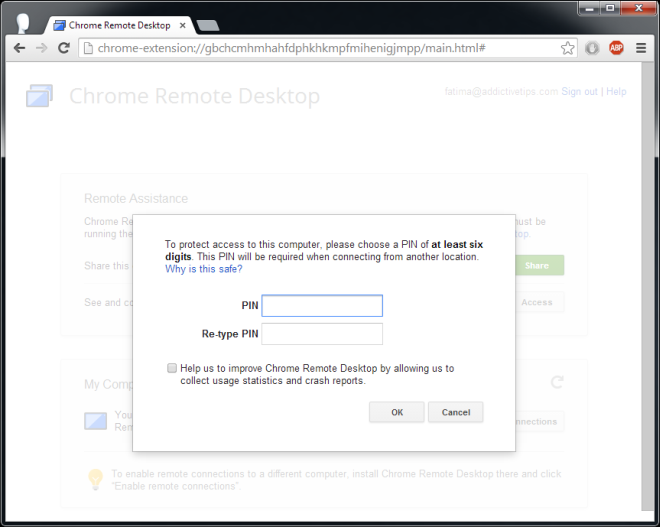
На вашем Андроид уређају
Инсталирајте апликацију Цхроме Ремоте Десктоп за Андроид на свом уређају. Ако користите више од једног налога на свом Андроид уређају, апликација ће вам омогућити да прелазите између налога са траке са радњама. Када изаберете исправан налог, додирните дугме за освежавање и сачекајте да ваш рачунар буде наведен. Ако се рачунар појави са сивом иконом, то значи да се рачунар повезао са вашим налогом, али је ван мреже. Рачунар на мрежи има плаву икону. Додирните рачунар коме желите да приступите и унесите ПИН који сте управо подесили у претходном кораку на радној површини.
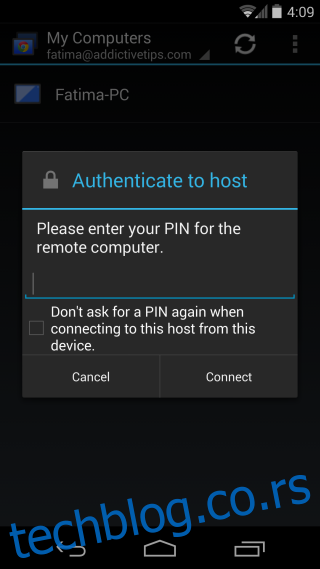
И ти си у;
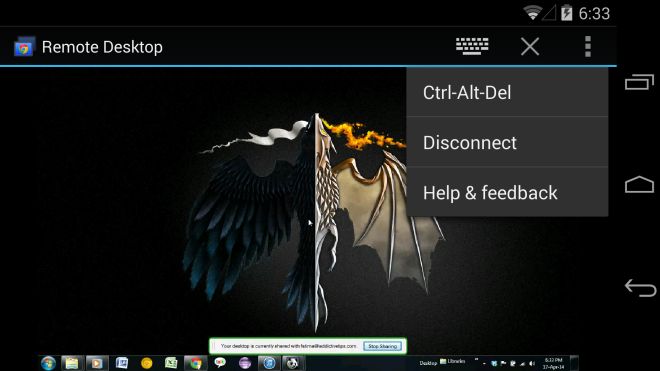
Трака радњи вам омогућава да прикажете тастатуру и приступите додатним подешавањима. Дугме за затварање ће скупити траку са радњама и бићете пребачени у режим целог екрана. Додатна подешавања вам омогућавају да затворите везу и пошаљете команду Цртл-Алт-Дел на рачунар. Линкови за преузимање и за Цхроме и за Андроид апликацију су у наставку.
Инсталирајте Цхроме удаљену радну површину за Цхроме
Инсталирајте Цхроме Ремоте Десктоп из Гоогле Плаи продавнице